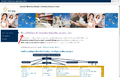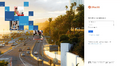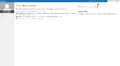OneDrive Pro videomanuály: Porovnání verzí
| Řádek 41: | Řádek 41: | ||
Po instalaci pak můžete synchronizovat nejen svůj Skydrive, ale i jakékoli souborové knihovny intranetu jednoduše kliknutím na tlačítko "Synchronizovat". Synchronizované složky se objeví v "Průzkumníku" v Oblíbených položkách. | Po instalaci pak můžete synchronizovat nejen svůj Skydrive, ale i jakékoli souborové knihovny intranetu jednoduše kliknutím na tlačítko "Synchronizovat". Synchronizované složky se objeví v "Průzkumníku" v Oblíbených položkách. | ||
| − | + | <mediaplayer>http://www.youtube.com/watch?v=Lpw01uPGQck</mediaplayer> | |
Verze z 13. 2. 2014, 01:10
Pro používání Skydrive musíte být přihlášeni do intranetu.
Při prvním přístupu je Vám Skydrive úložiště založeno, poté je nutno několik minut čekat před dalším použitím:
Přidání intranetu a Skydrive do důvěryhodných webů:
Vytvoření dokumentu na Skydrive a sdílení jinému uživateli:
Sdílení dokumentu s externím uživatele (např. jen ke čtení):
Nahrání existujícího souboru na Skydrive - Metoda 1:
(pomocí webového rozhraní)
Nahrání existujícího souboru na Skydrive - Metoda 2:
(pomocí Průzkumníku ve Windows)
Přidání složky Skydrive do oblíbených v "Průzkumníku" Windows.
Skydrive Pro jako složka na lokálním počítači
Soubory na Skydrive Pro je možné synchronizovat se složkou v počítači, což umožní přístup k souborům i offline, tedy když počítač není připojen k internetu. To je vhodné zejména pro použití na notebooku. Je třeba nainstalovat synchronizeční program Skydrive Pro (zde, pokud máte Office 2013, je již jejich součástí, nemusíte ji instalovat). Po instalaci pak můžete synchronizovat nejen svůj Skydrive, ale i jakékoli souborové knihovny intranetu jednoduše kliknutím na tlačítko "Synchronizovat". Synchronizované složky se objeví v "Průzkumníku" v Oblíbených položkách.